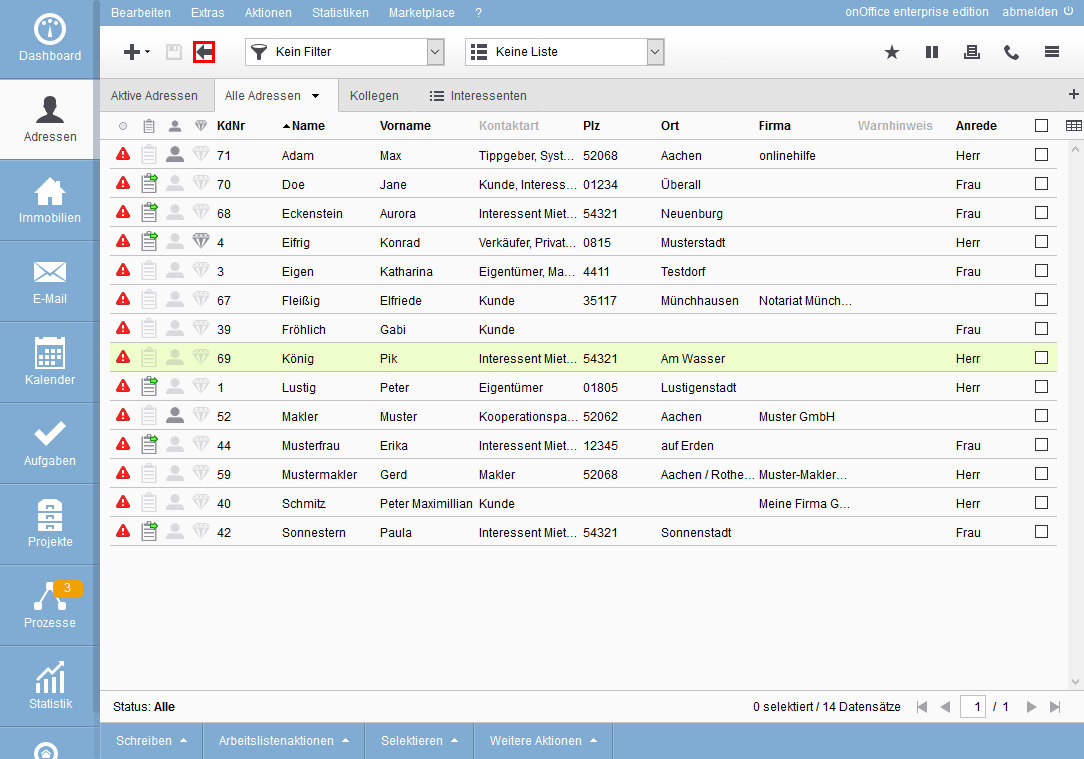Selettore: Configurazione tabella della lista principale dei contatti
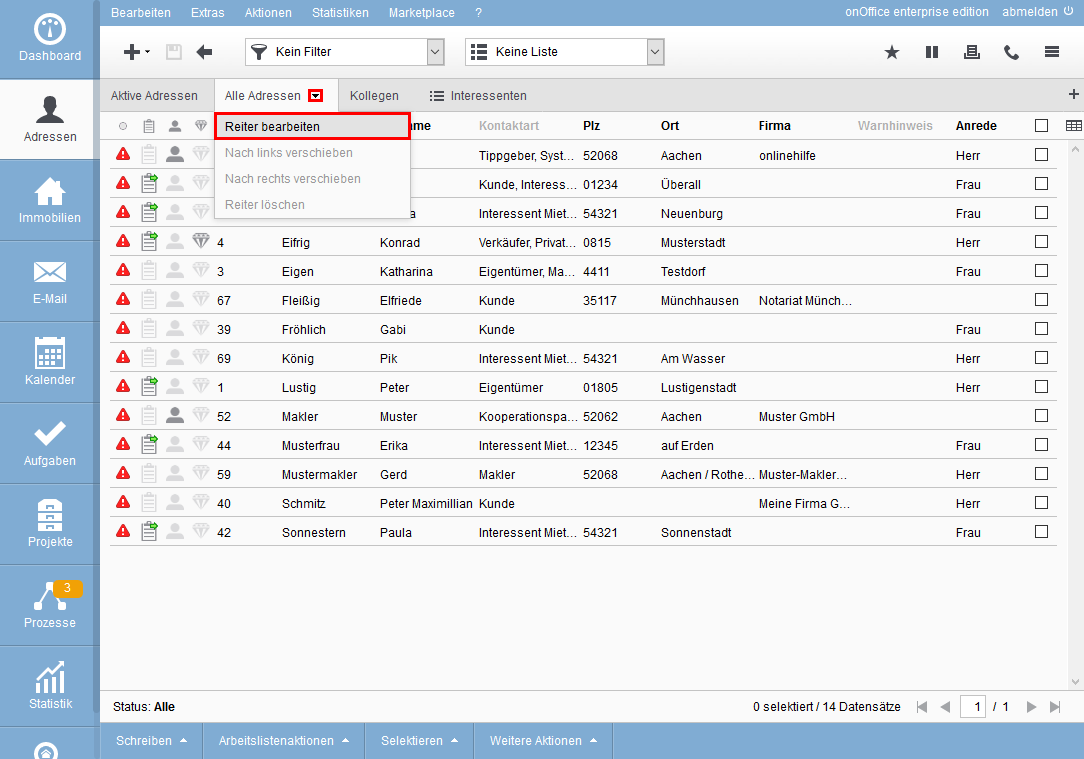
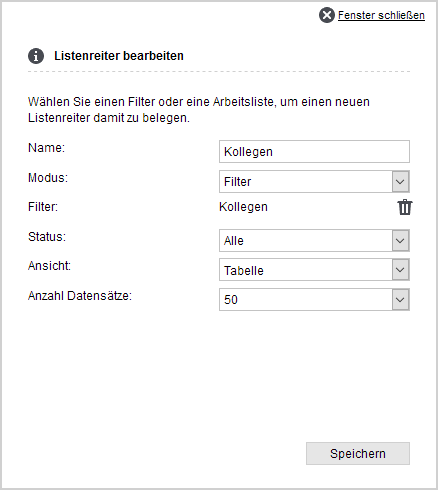
Per la visualizzazione della tabella, aprire il “menu a tendina” dal triangolo del menu ![]() a destra nella scheda corrente e selezionare “Modifica scheda “. In “tipo di vista”, selezionare “tabella” e specificare il numero di righe per pagina.
a destra nella scheda corrente e selezionare “Modifica scheda “. In “tipo di vista”, selezionare “tabella” e specificare il numero di righe per pagina.
Tenere presente che: Con molte righe per pagina, i dati devono essere trasferiti, caricati e quindi visualizzati “bene” dal browser. Quest’ultima operazione richiede solitamente più tempo e varia anche da computer a computer. Un numero minore di righe viene visualizzato in modo più “fluido”.
È possibile modificare l’ordinamento direttamente nella tabella cliccando sull’intestazione di una colonna. La vista viene ordinata di conseguenza e viene visualizzato un piccolo triangolo nero accanto al titolo della colonna. La direzione del triangolo indica la direzione di ordinamento. Fare nuovamente clic sul titolo della stessa colonna per invertire la direzione di ordinamento.
I titoli delle colonne in grigio non contengono informazioni ordinabili.
La struttura di base della tabella è specificata nell’amministrazione. È possibile personalizzare le colonne, il loro ordine e la loro larghezza in base alle proprie esigenze.
È possibile configurare le colonne tramite il simbolo della tabella ![]() all’estrema destra delle intestazioni delle colonne.
all’estrema destra delle intestazioni delle colonne.
Si apre un elenco in cui è possibile trasferire i campi desiderati nella colonna dei campi applicati facendo clic su “Aggiungi”. È possibile modificare l’ordine delle colonne cambiando il numero nel campo posizione davanti al nome del campo. È sufficiente inserire la nuova posizione desiderata e confermare con “invio”.
La configurazione della larghezza delle colonne viene visualizzata tramite l’opzione “mostra larghezza colonne”.
La larghezza della colonna può essere specificata come numero fisso di pixel o come percentuale dello “spazio disponibile”. Le colonne delle percentuali vengono visualizzate con una larghezza diversa quando si modificano le dimensioni della finestra. A seconda della configurazione e delle dimensioni della finestra, la colonna può “quasi” scomparire.
Le colonne fisse hanno una larghezza minima di 20 pixel; valori inferiori non possono essere salvati.
Una descrizione più dettagliata della configurazione della larghezza delle colonne si trova nell’amministrazione alla voce liste.
Ci sono colonne speciali come lo stato semaforico. Questa colonna appartiene alla tabella e non può essere rimossa. Il colore del semaforo cambia in base alle ultime modifiche apportate sul dato. Per ulteriori informazioni, consultare le impostazioni di base.
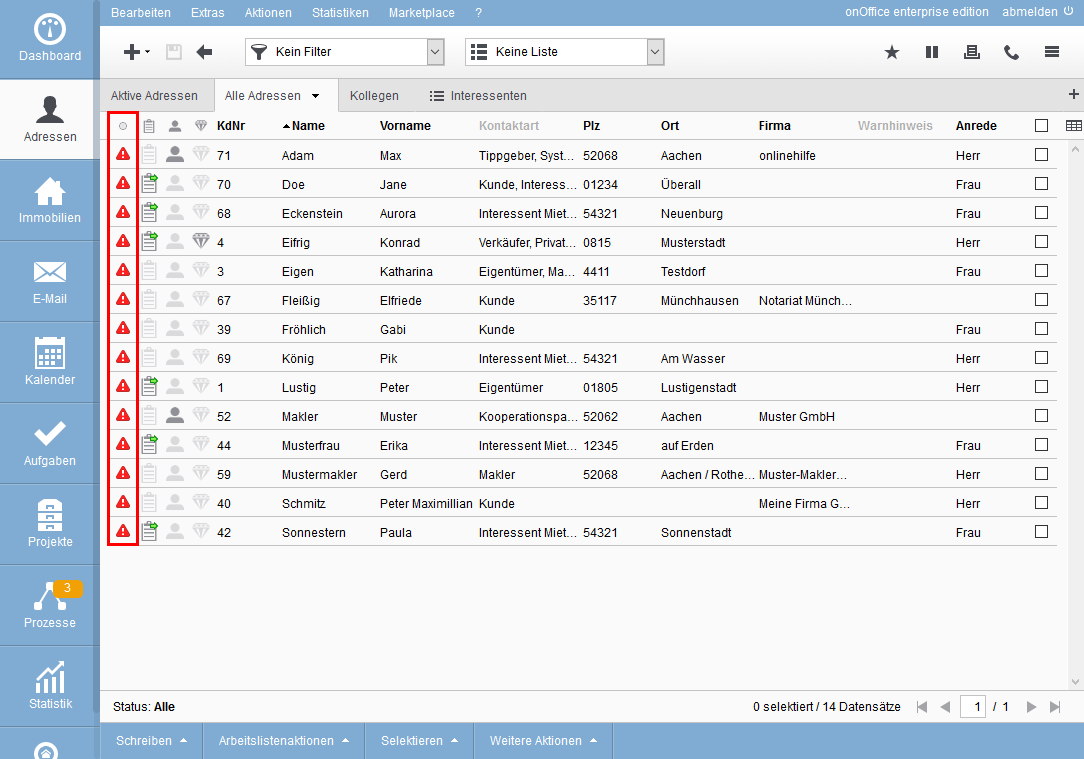
La lente di ingrandimento e la penna ![]() vengono visualizzate quando si sposta il mouse su un dato selezionato. Facendo clic sulla lente di ingrandimento di un immobile, si visualizza l’anteprima. Visualizza i dati più importanti del contatto. Si tratta del numero cliente, dei dati anagrafici, del referente e delle ultime attività.
vengono visualizzate quando si sposta il mouse su un dato selezionato. Facendo clic sulla lente di ingrandimento di un immobile, si visualizza l’anteprima. Visualizza i dati più importanti del contatto. Si tratta del numero cliente, dei dati anagrafici, del referente e delle ultime attività.
È possibile aprire un contatto dalla lista per modificarlo o leggerle i dettagli. A tale scopo, è possibile fare clic sull’icona di modifica generale ![]() o fare clic sulla riga del contatto. Il contatto si apre con la scheda “dati di base”.
o fare clic sulla riga del contatto. Il contatto si apre con la scheda “dati di base”.
È possibile tornare alla visualizzazione della tabella di contatti utilizzando la freccia indietro ![]() nella barra degli strumenti. Il contatto che è stato aperto è evidenziato in colore.
nella barra degli strumenti. Il contatto che è stato aperto è evidenziato in colore.